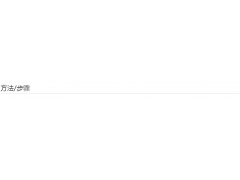PS是很强大的一款软件,工作中我们可以运用PS来做一些很重要也很美观的排版,有时会运用到表格,那么EXCEL的表格如何运用在PS中呢?下面小编就为大家详细介绍一下,来看看吧!
1、我随便在excel中做了一个图表,在一些表格里填充上黄色这样会更能清楚的看到效果
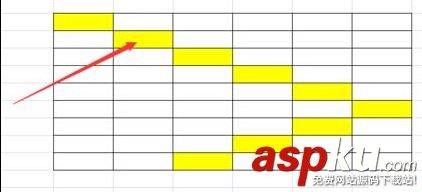
2、现在介绍最关键的一步,点击左上角的OFFice按钮,在下拉菜单中选择另存为,然后保存为PDF格式
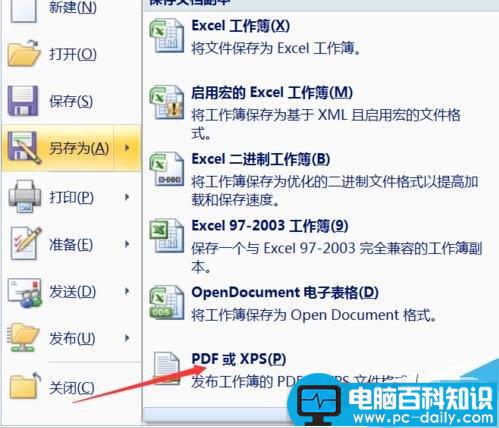
3、会弹出发布对话框,可根据需要选择,标准或最小,然后点击发布,文件就保存好了。
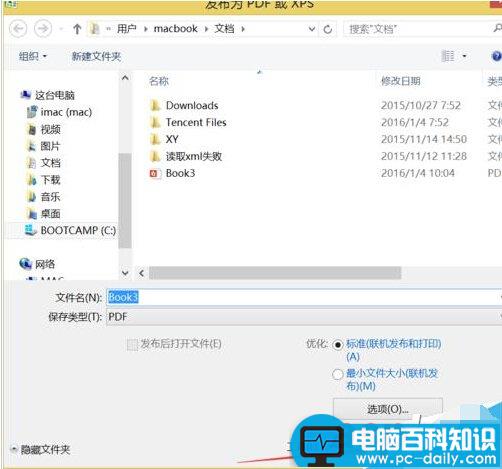
4、现在打开PS软件,新建一个空白图层,

5、然后把PDF格式的表格打开后,用移动工具拖动到我们的空白图层,就可以随意编辑了
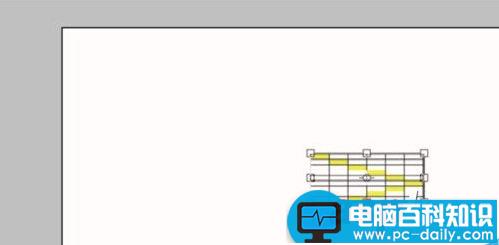
注意事项
可以把表格编辑好了再用在PS中会节省很多麻烦
以上就是EXCEL的表格如何运用在PS中方法介绍,操作很简单的,大家学会了吗?希望能对大家有所帮助!